Cómo recuperar el acceso al disco duro, solucionar el error de no poder abrir el disco duro

En este artículo, te guiaremos sobre cómo recuperar el acceso a tu disco duro cuando falla. ¡Sigamos!
Windows 10 muestra de forma predeterminada la dirección de correo electrónico y el nombre de la cuenta de usuario en la pantalla de inicio de sesión o de inicio de sesión, pero cuando comparte su computadora con muchos otros usuarios, esto puede generar problemas de privacidad. Es posible que no se sienta cómodo compartiendo su información personal, como el nombre y el correo electrónico, con otros usuarios, por lo que hemos seleccionado este artículo, que le mostrará cómo ocultar sus datos personales fácilmente.

Si usa su PC en público, es posible que desee ocultar dicha información personal en la pantalla de inicio de sesión o incluso cuando deje su PC desatendida, y los piratas informáticos pueden tomar nota de esos datos personales que podrían darles acceso a su PC. La pantalla de inicio de sesión en sí no revela el nombre y la dirección de correo electrónico de los últimos usuarios que iniciaron sesión, y debe hacer clic en el nombre de usuario en particular para ver esos detalles. De todos modos, sin perder tiempo, veamos cómo Ocultar la dirección de correo electrónico en la pantalla de inicio de sesión de Windows 10 con la ayuda de la guía que se muestra a continuación.
Nota: Una vez que siga el método a continuación, deberá ingresar el nombre de usuario y la contraseña de su cuenta de usuario manualmente.
Contenido
Asegúrese de crear un punto de restauración , en caso de que algo salga mal.
Nota: Si está utilizando Windows 10 Pro o Enterprise Edition, siga el Método 3.
1. Presione la tecla de Windows + I para abrir Configuración y luego haga clic en Cuentas.

2. En el menú de la izquierda, haga clic en Opciones de inicio de sesión.
3. Desplácese hacia abajo hasta la sección Privacidad y luego desactive la opción " Mostrar detalles de la cuenta (por ejemplo, dirección de correo electrónico) en la pantalla de inicio de sesión ".
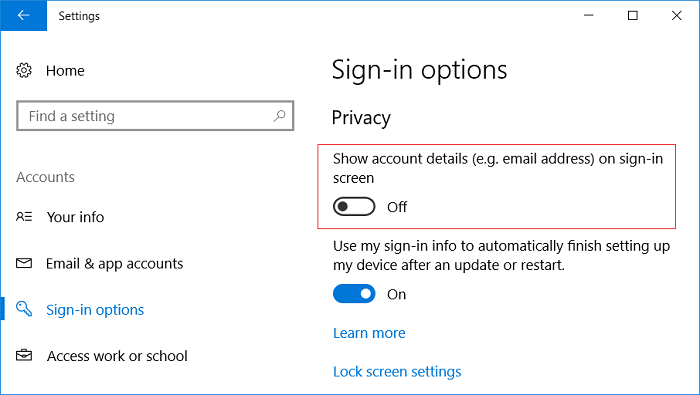
4. Reinicie su PC para guardar los cambios y podrá Ocultar la dirección de correo electrónico en la pantalla de inicio de sesión de Windows 10.
El método anterior solo eliminará su dirección de correo electrónico de la pantalla de inicio de sesión, pero su nombre e imagen seguirán allí, pero si desea eliminar estos detalles, siga el siguiente truco de registro.
Nota: Si ha seguido el método anterior, no use los pasos 1 a 5, ya que también ocultarán la dirección de correo electrónico en la pantalla de inicio de sesión si desea ocultar su nombre e imagen, entonces comience desde el paso 6.
1. Presione la tecla de Windows + R, luego escriba regedit y presione Enter.

2. Navegue hasta la siguiente clave de registro:
HKEY_LOCAL_MACHINE \ SOFTWARE \ Microsoft \ Windows \ CurrentVersion \ Policies \ System
3. Haga clic con el botón derecho en Sistema y seleccione Nuevo> Valor DWORD (32 bits).

4. Nombra este DWORD recién creado como BlockUserFromShowingAccountDetailsOnSignin.
5. Haga doble clic en este DWORD y establezca su valor en 1.
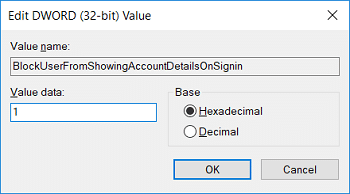
6. Ahora, en Sistema, en el panel de la ventana derecha, haga doble clic en dontdisplayusername.
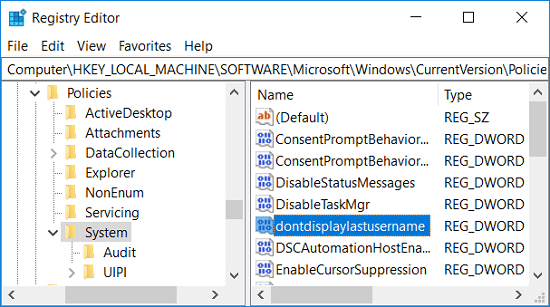
Nota: Si la clave anterior no está presente, debe crearla manualmente.
7. Establezca su valor en 1 y luego haga clic en Aceptar.
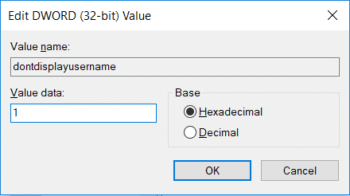
8. De nuevo, haga clic con el botón derecho en Sistema y seleccione Nuevo> Valor DWORD (32 bits) . Nombra el nuevo DWORD como DontDisplayLockedUserID.

9. Haga doble clic en DontDisplayLockedUserID y establezca su valor en 3 y luego haga clic en Aceptar.
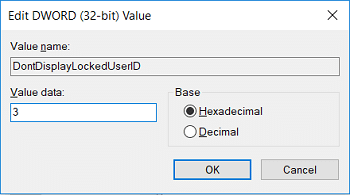
10. Reinicie su PC para guardar los cambios y podrá Ocultar la dirección de correo electrónico en la pantalla de inicio de sesión de Windows 10.
1. Presione la tecla de Windows + R, luego escriba gpedit.msc y presione Enter.

2. Ahora, en el menú de la izquierda, navegue hasta lo siguiente:
Configuración del equipo> Configuración de Windows> Configuración de seguridad> Políticas locales> Opciones de seguridad
3. Asegúrese de seleccionar Inicio de sesión y, a continuación, en el panel de la ventana de la derecha, haga doble clic en " Inicio de sesión interactivo: Mostrar información del usuario cuando la sesión está bloqueada ".
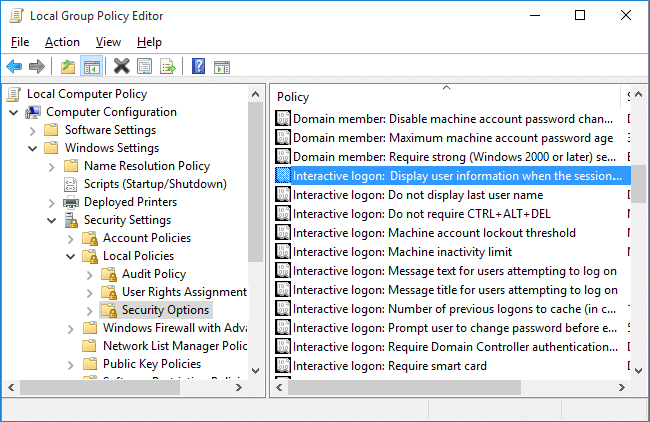
4. En la ventana Propiedades del menú desplegable, seleccione " No mostrar información de usuario " para ocultar la dirección de correo electrónico de la pantalla de inicio de sesión.
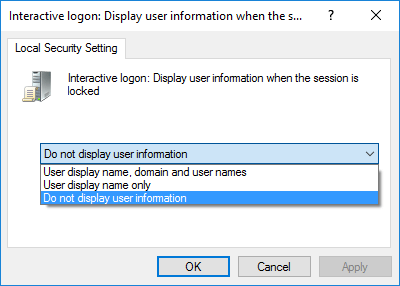
5. Haga clic en Aplicar, seguido de Aceptar.
6. Ahora, en la misma carpeta, es decir, Opciones de seguridad, busque " Inicio de sesión interactivo: no mostrar el último nombre de usuario ".
7. En la ventana Propiedades, seleccione Activado . Haga clic en Aplicar seguido, Aceptar.
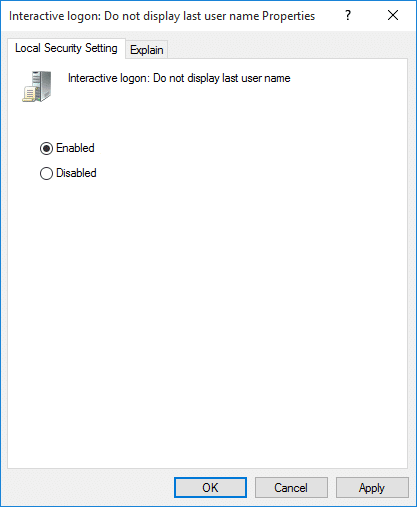
8. Reinicie su PC para guardar los cambios.
Recomendado:
Eso es todo, ha aprendido con éxito Cómo ocultar la dirección de correo electrónico en la pantalla de inicio de sesión de Windows 10, pero si aún tiene alguna pregunta con respecto a esta guía, no dude en preguntarla en la sección de comentarios.
En este artículo, te guiaremos sobre cómo recuperar el acceso a tu disco duro cuando falla. ¡Sigamos!
A primera vista, los AirPods parecen iguales a cualquier otro auricular inalámbrico. Pero todo cambió cuando se descubrieron algunas características poco conocidas.
Apple ha presentado iOS 26, una importante actualización con un nuevo diseño de vidrio esmerilado, experiencias más inteligentes y mejoras en aplicaciones conocidas.
Los estudiantes necesitan un tipo específico de portátil para sus estudios. No solo debe ser lo suficientemente potente como para desempeñarse bien en su especialidad, sino también lo suficientemente compacto y ligero como para llevarlo consigo todo el día.
Agregar una impresora a Windows 10 es sencillo, aunque el proceso para dispositivos con cable será diferente al de los dispositivos inalámbricos.
Como sabes, la RAM es un componente de hardware muy importante en una computadora, ya que actúa como memoria para procesar datos y es el factor que determina la velocidad de una laptop o PC. En el siguiente artículo, WebTech360 te presentará algunas maneras de detectar errores de RAM mediante software en Windows.
Los televisores inteligentes realmente han conquistado el mundo. Con tantas funciones excelentes y conectividad a Internet, la tecnología ha cambiado la forma en que vemos televisión.
Los refrigeradores son electrodomésticos familiares en los hogares. Los refrigeradores suelen tener 2 compartimentos, el compartimento frío es espacioso y tiene una luz que se enciende automáticamente cada vez que el usuario lo abre, mientras que el compartimento congelador es estrecho y no tiene luz.
Las redes Wi-Fi se ven afectadas por muchos factores más allá de los enrutadores, el ancho de banda y las interferencias, pero existen algunas formas inteligentes de mejorar su red.
Si quieres volver a iOS 16 estable en tu teléfono, aquí tienes la guía básica para desinstalar iOS 17 y pasar de iOS 17 a 16.
El yogur es un alimento maravilloso. ¿Es bueno comer yogur todos los días? Si comes yogur todos los días, ¿cómo cambiará tu cuerpo? ¡Descubrámoslo juntos!
Este artículo analiza los tipos de arroz más nutritivos y cómo maximizar los beneficios para la salud del arroz que elija.
Establecer un horario de sueño y una rutina para la hora de acostarse, cambiar el despertador y ajustar la dieta son algunas de las medidas que pueden ayudarle a dormir mejor y despertarse a tiempo por la mañana.
¡Alquiler por favor! Landlord Sim es un juego de simulación para dispositivos móviles iOS y Android. Jugarás como propietario de un complejo de apartamentos y comenzarás a alquilar un apartamento con el objetivo de mejorar el interior de tus apartamentos y prepararlos para los inquilinos.
Obtén el código del juego Bathroom Tower Defense de Roblox y canjéalo por emocionantes recompensas. Te ayudarán a mejorar o desbloquear torres con mayor daño.













